
楽天市場での店舗運営に欠かせない機能のひとつがCSVアップロードです。実際の楽天市場の店舗運営では、商品データをひとつひとつ画面から入力するよりもCSVでまとめて処理することのほうが多いのではないでしょうか。
今回は、効率化のためにぜひマスターしておきたいCSVアップロード方法について開設します。
楽天SKUプイロジェクト CSVのアップロード方法をこちらを御覧ください。
ページコンテンツ
楽天市場でのCSVアップロードについての概要
楽天市場は、商品情報をまとめたCSVファイルをアップロードすることで、一括して商品を登録することができます。CSVアップロードによる商品登録は、手作業で一つずつ商品情報を登録するよりも、一度に多くの商品を登録することができるため、効率的な商品管理が可能となります。
楽天市場のCSVアップロードで登録する情報は、商品名や商品番号、価格、在庫数、画像URLなどの情報が必要です。また、商品カテゴリーや商品説明など、詳細な情報も登録が可能です。
楽天市場では、商品情報の登録や更新をCSVファイルで行うためのツール「CSVテンプレート」を提供しています。このテンプレートに必要な情報を入力し、CSVファイルに保存した後に、FTPにてアップロードすることで、商品登録が完了します。こちらの一括UPロード機能は、楽天市場の有料オプションとなっており、1ヶ月1万円の利用料が必要となります。大量に更新やUPを繰り返す必要がない場合は費用と勘案しながら利用することが良いでしょう、また1ヶ月単位でON、OFFができますので、利用時のみ1ヶ月単位で利用することも可能です。
CSVアップロードのメリットとしては、手作業で一つずつ商品情報を登録するよりも効率的に商品登録ができる点が挙げられます。また、大量の商品を管理する場合には、CSVファイルで一括登録することで、商品情報のミスや漏れを防ぐことができるため、正確性の高い商品管理が可能となります。
ただし、CSVアップロードには注意点もあります。例えば、CSVファイルのフォーマットが正しくない場合や、ファイル内の情報が不正確な場合には、商品登録が正常に行われないことがあります。また、大量の商品情報を一括登録する際には、情報の重複や相違が発生する可能性があるため、商品情報の整合性を確認することが必要です。
効率アップに欠かせない楽天市場 CSV商品一括更新
楽天の場合、店舗運営に関する機能は管理画面「楽天RMS」にまとめられています。この画面にログインし、商品や店舗デザイン・受注・問い合わせ・広告など、さまざまな設定や管理を行います。
「店舗設定」メニューのなかにある「商品管理」では、店舗内で扱う商品のデータを登録・更新することができます。画面上から1件ずつ行う方法のほかに、CSV機能を使って複数のデータをまとめて処理することも可能です。
CSV商品一括更新によって、数十件、数百件、数千件というデータを一括して処理できるため、大幅な効率化につながります。
なお、CSV機能の利用には申込みが必要です。月額11,000円の有料サービスになりますが、商品点数が非常に少ない場合等の例外を除いて、ほとんどの店舗にとって不可欠なオプション機能と考えてよいでしょう。
楽天市場での商品登録において、手動での登録作業が依然として一般的ですが、この手法は作業の確実性や担当者個人のスキルに依存するという課題があります。現場では、手動登録が慣れ親しまれ、変更に踏み切ることが躊躇されることも少なくありません。
しかし、楽天市場ではCSVアップロード機能を利用することで、商品登録プロセスを効率的かつ確実に進めることができます。CSVアップロードによる変更は、手動作業よりも精度を保ちつつ、作業の迅速化やスケーラビリティの向上をもたらす利点があります。
具体的な手順やフローの見直しを通じて、楽天市場でのCSVアップロードの導入を検討することで、現場の業務プロセスの改善が期待できます。もし手動作業において課題を感じている場合は、一度システムの導入を検討して、よりスムーズで効率的な商品登録を実現してみてください。
CSVファイルについて
3種類のCSVファイル
CSV一括更新には、3種類のcsvファイルがあります。通常商品登録用CSV(item.csv)、項目選択肢登録用CSV(select.csv)、カテゴリ登録用CSV(item-cat.csv)です。
それぞれのサンプルファイルは、RMSの「1 商品管理」-「CSVダウンロード」のページやヘルプページ「店舗運営Navi」内でダウンロードできます。
サーバにアップロードした際、これらの決められた名前のファイルのみが検知し処理されます。例えばitem_20220718.csvのようにファイル名を変えていると処理されないので注意してください。
コントロールカラム
各ファイルには、RMS画面上でも更新可能な項目のほかに「コントロールカラム」と呼ばれる特殊な列があります。この列に「n」「u」「d」のいずれかを入力することで、その行のデータを新規登録/更新(変更)/削除することを示します。この列は必須で、未入力であったり「n」「u」「d」以外の文字列を入れるとエラーになります。
列の見出し
各列の見出しは「コントロールカラム」「商品管理番号(商品URL)」のように、サンプルデータにあるとおりに日本語で入力します。手入力だとミスが起きやすいので、サンプルデータまたはRMSからダウンロードした店舗のCSVデータを元に編集するのがおすすめです。
CSVファイルのアップロード
作成したファイルは、FTPソフトを使ってアップロードします。RMS画面からのアップロードではないので注意してください。「店舗運営Navi」では楽天提供の無料ソフト『Ribrary』を推奨していますが、FFFTPやWinSCP・FileZilla等のフリーソフトでも問題ありません。
FTPソフトの設定やアップロード先については、過去記事「楽天市場CSVアップロード方法 2020年度版」でご紹介していますのでご参照ください。
エラーの場合
アップロードしたCSVファイルにエラーがあった場合、そのデータの更新は行われません。サーバーのritem/logs/ 以下にエラーファイル(item.20220711091603145.csv のような名前)が出力されるので、ダウンロードしてエラー内容を確認し、CSVファイルを修正して再アップロードしてください。
各ファイル・項目ごとの文字数や使用できる文字種の制約については「店舗運営Navi」に詳しく掲載されています。
データ件数が多い場合、エラーファイルが出力されるまでに時間がかかる場合があります。ritem/batch/ 以下にアップロードしたファイルが消えてもデータが更新されていない場合は、少し時間をおいてからritem/logs/ 以下を確認してみてください。
通常商品登録用CSV(item.csv)
通常商品登録用CSVは、商品管理番号を始めとした商品情報を登録・更新するためのファイルです。基本的にはRMSの商品登録画面と同様の項目(項目選択肢とカテゴリを除く)になります。
コントロールカラムと商品管理番号は必ず必要です。例えば、一部の商品のポイント変倍率を変更する場合、下記のようなファイルを作成します。
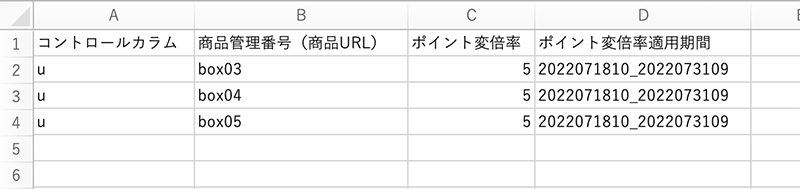
更新(変更)を指示する「コントロールカラム」、更新対象となるデータを示す「商品管理番号(商品URL)」、更新したい内容「ポイント変倍率」「ポイント変倍率適用期間」のみの4列になっています。
RMSなどからitem.csvのサンプルデータをダウンロードすると「コントロールカラム」から「運用型ポイント変倍」まで全部で69列ありますが、更新の場合はこのように必要な項目のみを使う形でも問題ありません。
項目選択肢登録用CSV(select.csv)
項目選択肢CSVは、項目選択肢を登録・更新するためのファイルです。サイズ・カラー等のバリエーションごとの在庫を設定する場合や、セレクトボックス・チェックボックスによるオプション選択項目、フリーテキストによるオプション入力欄を設定する場合に使用します。
「選択肢タイプ」は「s:セレクトボックス」「c:チェックボックス」「f:フリーテキスト」「i:項目選択肢別在庫」のいずれかを入力します。選択肢タイプによって、他に入力が必要な項目が異なります。
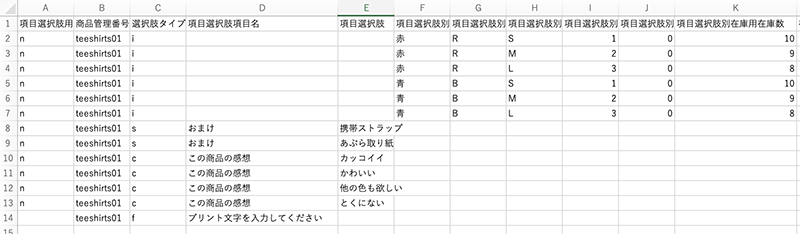
サンプルデータでは、商品管理番号「teeshirts01」の商品に対し、赤/青のカラーバリエーション・S/M/Lのサイズバリエーションが存在し、赤のSサイズは10個・赤のMサイズは9個などの在庫数が設定されています。また、「おまけ」を「携帯ストラップ」「あぶら取り紙」の2つから選んでもらうセレクトボックス、「この商品の感想」を「カッコイイ」「かわいい」「他の色も欲しい」「とくにない」から選んでもらうチェックボックス、「プリント文字を入力してください」というフリーテキスト欄を設置しています。
カテゴリ登録用CSV(item-cat.csv)
カテゴリ登録用CSVは、カテゴリと商品の紐付けやカテゴリ内での表示順位の設定に使用します。

サンプルデータでは、商品管理番号「mikan1」の愛媛みかんを「食品\果物\南国」「セールコーナー\送料無料」の2つのカテゴリに、商品管理番号「ringo1」の「ユリカモメ」という商品を「食品\果物」のカテゴリに紐付けています。
「表示先カテゴリ」に該当するものが存在していればそのカテゴリに商品を紐付け、存在しない場合はそのカテゴリを作成して商品を紐付けます。
カテゴリ階層を示す区切り文字は「半角/」ではなく「半角\マークもしくは半角バックスラッシュ」なので注意してください。
楽天市場CSVを利用した外注方法
楽天市場のCSVを利用する場合の殆どは、商品登録をUPする為の手段として利用します。また商品名や商品説明・商品画像なども一括で更新できるので様々な場面でCSVを利用して効率的な運営をされている店舗様も多いかと思います。ただ初心者にとっても中々とっつきにくいものです。
そんな時に「商品登録ドットコム」では、楽天CSVを使った様々な移行サービスを実施しています。
例えば
楽天からヤフーショッピングへの商品登録
楽天からAmazonへの商品登録
楽天からAUPAYモールへの商品登録
楽天から自社サイトへの商品登録(Eストアー、Makeshop、カラーミーショップ、futureshop、shopify、おちゃのこネット等)
様々なサイトへの移行が可能です。
最近では自動でのコンバートもツールとしてあるのでそういった物を活用するのも1つの手ではあります。但し、基本的にはコンバートとなりますので、事前に商品ページにて移行する時に問題となりそうな部分を確認したり、予期することができないのが現状です。また、不具合が起きた後のフォローも基本的には安いサービスだと特に、仕様でコンバートされてしまうので、仕様にそぐわない移行である場合は修正対応などがおろそかとなる場合が多く、事前に確認やチェック等が甘くなるのも自動コンバートで起きうる部分です。
また、型番品番に近いような商品だったり、そもそも商品情報がそれほど入ってないが大量の商品ページがあるなど使っても有用である場合もありますので、選択肢の一つとして検討する事もありかと思います。
因みに、商品登録ドットコムでも内部的なコンバートツールを利用して、細かい部分やチェック、目視確認等は人間系で行っている事で、納める時のエラーやチェック等を行う事によって、あれこれだと意図した内容になってないなどの後戻りが極力すくないのも、自動+手動の良い部分であります。
楽天市場CSVアップロード方法 2022年度7月版 まとめ
楽天市場での商品管理は、CSV一括アップロード機能を使用すると効率的です。一括更新用のCSVファイルには通常商品登録用CSV(item.csv)・項目選択肢登録用CSV(select.csv)・カテゴリ登録用CSV(item-cat.csv)の3種類があり、更新したい項目によって使い分けます。画面からの更新作業と比べて最初はとっつきにくく感じられるかもしれませんが、使いこなせば非常に便利な機能です。
































